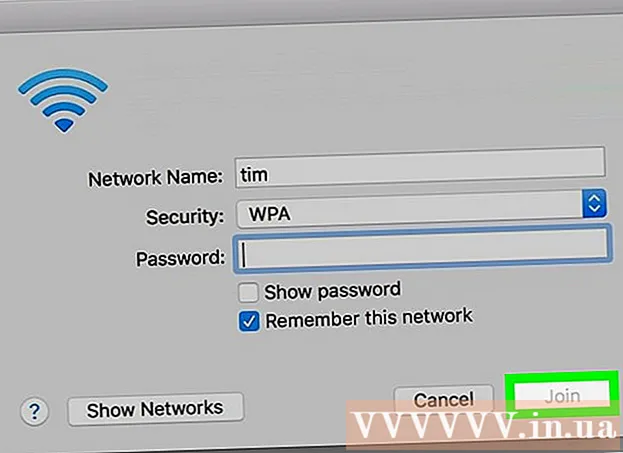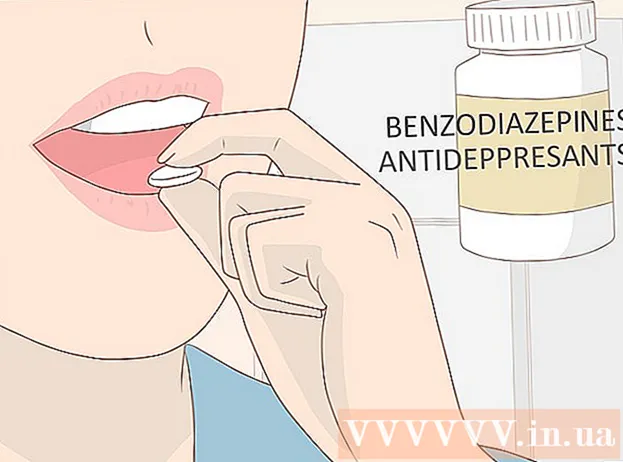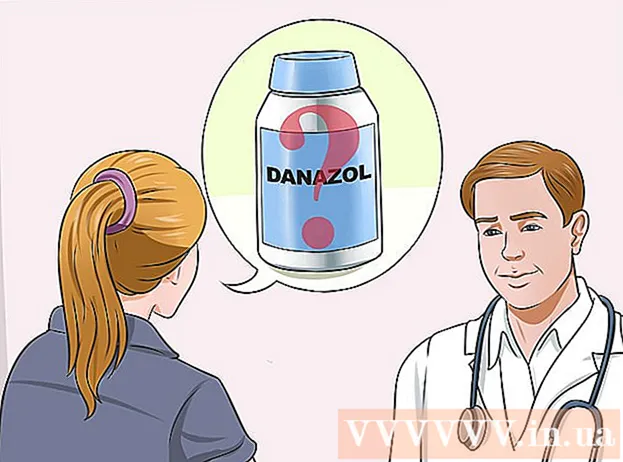লেখক:
Randy Alexander
সৃষ্টির তারিখ:
3 এপ্রিল 2021
আপডেটের তারিখ:
1 জুলাই 2024

কন্টেন্ট
কিছু (সমস্ত নয়) গুগল পণ্যগুলির জন্য, ফোন সমর্থন, ইমেল বা একটি চ্যাট পরিষেবা (লাইভ চ্যাট) এ পৌঁছানো যেতে পারে। অনেক ক্ষেত্রে, আপনি গুগল সমর্থন পৃষ্ঠায় আপনার পণ্য নির্বাচন করে, তারপরে "আমাদের সাথে যোগাযোগ করুন" এ ক্লিক করে গুগল প্রতিনিধির সাথে যোগাযোগ করতে পারেন। অন্যান্য পণ্যের কাছে অ্যাকাউন্টধারীর জন্য সরাসরি যোগাযোগের ফোন নম্বর রয়েছে। সহায়তা এবং প্রতিক্রিয়ার জন্য গুগলের সাথে কীভাবে সেরা যোগাযোগ করা যায় এবং কীভাবে Google পরিষেবাগুলিতে অনুপযুক্ত সামগ্রী প্রতিবেদন করা যায় তা শিখুন।
পদক্ষেপ
8 টির 1 পদ্ধতি: স্বতন্ত্র পণ্য সম্পর্কে গুগলে যোগাযোগ করুন
অ্যাক্সেস গুগল সহায়তা পৃষ্ঠা. আপনি যদি গুগলের অন্যতম ব্যক্তিগত পণ্য (যেমন ডক্স, ড্রাইভ, ক্রোমকাস্ট, অ্যান্ড্রয়েড পে) এর ব্যবহারকারী হন তবে আপনি গুগলের কাছ থেকে চ্যাট, ইমেল বা ফোনের মাধ্যমে সমর্থন পাওয়ার যোগ্য। নোট করুন যে সমস্ত গুগল পণ্য সাপোর্ট স্টাফ নেই।
- গুগল ড্রাইভ সম্পর্কে গুগলের সাথে যোগাযোগ করতে, যোগাযোগ করুন গুগল ড্রাইভ সমর্থন see
- ফোন, চ্যাট বা ইমেল সহায়তার জন্য, গুগল প্লে সমর্থন যোগাযোগ দেখুন।

এমন একটি পরিষেবা চয়ন করুন যার জন্য আপনার সমস্যা আছে। আপনি যদি স্ক্রিনের শীর্ষে পরিষেবার নাম তালিকাভুক্ত দেখতে পান তবে সংশ্লিষ্ট আইকনে ক্লিক করুন। যদি আপনি এটি না দেখেন তবে আপনার ব্যবসা এবং ব্যক্তিগত পণ্যগুলির একটি সম্পূর্ণ তালিকা দেখতে নীচের তীরটি ক্লিক করুন।
স্ক্রিনের উপরের ডানদিকে "যোগাযোগ করুন" বোতামটি ক্লিক করুন। এই বিকল্পটি সমস্ত পণ্যের সাথে উপলব্ধ নয়।
- আপনি যদি পণ্যের পৃষ্ঠায় "আমাদের সাথে যোগাযোগ করুন" লিঙ্কটি না দেখেন তবে এই পণ্যটি ফোন, চ্যাট বা ইমেলের মাধ্যমে সমর্থন পাবে না।
- আপনি যদি কোনও যোগাযোগের লিঙ্ক না দেখেন তবে "সহায়তা ফোরাম" এ ক্লিক করুন। গুগল সহায়তা ফোরাম অত্যন্ত অ্যাক্সেসযোগ্য এবং তথ্যবহুল।

"একটি কল অনুরোধ করুন" লিঙ্কটি ক্লিক করুন। কিছু পণ্যের জন্য, লিঙ্কটির একটি সংক্ষিপ্ত শিরোনাম থাকবে "কল"। আপনি যদি ফোন কল করার বিকল্পটি না দেখেন তবে চ্যাট বা ইমেল নির্বাচন করুন। যদি আপনি কল বিকল্পটি দেখতে পান:- আপনার ফোন নম্বর সহ ফাঁকা ক্ষেত্রে ব্যক্তিগত তথ্য দিন।
- জিজ্ঞাসা করার সময় আপনি যে সমস্যার মুখোমুখি হয়েছিলেন তার একটি বর্ণনা লিখুন।
- "আমাকে কল করুন" এ ক্লিক করুন। গুগল আপনি যে ফোন নম্বরটি প্রবেশ করবেন তার উপরে কল করবে, অপেক্ষার সময়ের উপর নির্ভর করে শীঘ্রই আপনি সমর্থন কর্মীদের কাছ থেকে একটি কল পাবেন।

অনলাইন চ্যাট ফাংশনটি ব্যবহার করতে "চ্যাট" বোতামটিতে ক্লিক করুন। আপনি যদি চ্যাট বিকল্পটি না দেখেন তবে আপনি যে পণ্যটি ব্যবহার করছেন তা চ্যাট চ্যানেলের মাধ্যমে সমর্থন পায় না। আপনি যদি চ্যাটের বিকল্পটি দেখেন:- ফাঁকা ক্ষেত্রে ব্যক্তিগত তথ্য লিখুন।
- "আমরা কীভাবে আপনাকে সহায়তা করতে পারি?" (কিভাবে আমরা আপনাকে সাহায্য করতে পারে?)
- সরাসরি চ্যাট শুরু করতে "জমা দিন" এ ক্লিক করুন।
ইমেল সমর্থন পেতে "ইমেল" বোতামে ক্লিক করুন। এই বিকল্পটি সমস্ত গুগল পণ্যগুলিতে উপলভ্য নয়, যদি আপনি এটি না দেখেন তবে "চ্যাট" বা "একটি কল করার অনুরোধ করুন" নির্বাচন করুন। আপনি যদি ইমেল বিকল্পটি দেখতে পান:
- যে অ্যাকাউন্টটিতে সমর্থন দরকার সেটিতে সাইন ইন করতে ভুলবেন না।
- তালিকা থেকে সমর্থন করতে পণ্য নির্বাচন করুন।
- সংশ্লিষ্ট ক্ষেত্রে আপনি যে সমস্যার সম্মুখীন হচ্ছেন তা বর্ণনা কর।
- "জমা দিন" ক্লিক করুন। সমর্থন কর্মীরা ইমেলের মাধ্যমে আপনার বার্তার প্রতিক্রিয়া জানাবে।
গুগল কল করার চেষ্টা করুন। সমর্থন কর্মীদের কাছে পৌঁছাতে ঘন্টা সময় লাগে বলে এটিই শেষ অবলম্বন বিকল্প। গুগল প্রশান্ত মহাসাগর সময় সকাল 8:00 টা থেকে 5:00 টা পর্যন্ত খোলা থাকে, গ্রাহক পরিষেবাটি আপনার কলটি ত্বরান্বিত করতে "5" কী টিপুন।
- মার্কিন যুক্তরাষ্ট্র 1-650-253-0000
- ইউকে +44 (0) 20-7031-3000
- ভারত + 91-80-67218000
- মেক্সিকো +52 55-5342-8400
- কানাডা +1 514-670-8700
- জার্মানি +49 30 303986300
- রাশিয়া + 7-495-644-1400
8 এর 2 পদ্ধতি: ব্যবসায়ের পণ্য সম্পর্কে গুগলে যোগাযোগ করুন
আপনাকে অবশ্যই প্রশাসক হতে হবে। আপনি যদি গুগল অ্যাপস অফ ওয়ার্ক বা এন্টারপ্রাইজ গুগল অ্যাপস আনলিমিটেড পরিষেবাটির প্রশাসক হন তবে আপনি গুগল 24/7 থেকে সহায়তা পরিষেবাতে সংযোগ করতে পারেন।
- সিনিয়র প্রশাসকরা ফোন, ইমেল এবং চ্যাট দ্বারা 24/7 সমর্থন পেতে পারেন।
- অন্যান্য প্রশাসকরা কেবল ফোনে 24/7 সমর্থন পেতে পারেন।
- আপনি যদি এই অ্যাকাউন্টের প্রশাসক না হন তবে সহায়তার জন্য ব্যবসায় প্রশাসক অ্যাকাউন্টে যোগাযোগ করুন। ।
গুগল অ্যাপসের জন্য সমর্থন পিন উত্পন্ন করুন। সহায়তার জন্য ফোন করার সময়, আপনাকে ফোনে কর্মীদের একটি সমর্থন পিন সরবরাহ করতে হবে। ফোন সহায়তা গ্রহণ করার সময় ব্যাটারিটি ব্যবহার করতে হয়। আপনি যদি প্রিমিয়াম প্রশাসক হন তবে আপনি ইমেল বা আড্ডার মাধ্যমে যোগাযোগ করতে পারেন এবং পিন কোড সরবরাহ করতে হবে না ..
- প্রশাসক কনসোলে লগইন করুন এবং "সহায়তা" ক্লিক করুন Support
- সমর্থিত পণ্য নির্বাচন করুন।
- "পিন পান" ক্লিক করুন। এই পিনটি 1 ঘন্টা পরে শেষ হবে।
সমর্থনের জন্য কল করুন। ফোন সমর্থন আপনি যে অঞ্চলে বাস করেন তার উপর নির্ভর করে। অনুরোধ করা হলে কর্মীদের পিন কোডগুলি সরবরাহ করুন।
- মার্কিন যুক্তরাষ্ট্র: 1-877-355-5787
- বিশ্বব্যাপী (সারচার্জ): 1-646-257-4500
ইমেল বা চ্যাট মাধ্যমে সমর্থন যোগাযোগ। আপনি যদি সিনিয়র প্রশাসক হন তবে আপনি প্রশাসকের অ্যাকাউন্ট থেকে ইমেল বা চ্যাট মাধ্যমে এটি অ্যাক্সেস করতে পারেন।
- প্রশাসক অ্যাকাউন্ট দিয়ে গুগল অ্যাপসটিতে লগ ইন করুন।
- সহায়তা পৃষ্ঠাটি দেখুন: https://support.google.com/a/answer/1047213
- স্ক্রিনের উপরের ডানদিকে "যোগাযোগ করুন" লিঙ্কটি ক্লিক করুন।
- একটি ইমেল সমর্থন ক্ষেত্র তৈরি করতে "ইমেল" এ ক্লিক করুন।
- চ্যাট চ্যানেলের মাধ্যমে অনলাইন সমর্থন কর্মীদের সাথে সংযোগ রাখতে "চ্যাট" এ ক্লিক করুন।
8 এর 3 পদ্ধতি: গুগল ড্রাইভ সমর্থনে যোগাযোগ করুন
অ্যাক্সেস গুগল যোগাযোগ পৃষ্ঠা. গুগল যোগাযোগ পৃষ্ঠায় সমস্ত গুগল পণ্যগুলির সংস্থার লিঙ্ক রয়েছে।
"গুগল ড্রাইভ" এ ক্লিক করুন। আপনাকে গুগল ড্রাইভ সহায়তা কেন্দ্রে পুনর্নির্দেশ করা হবে।
ড্রপ-ডাউন মেনু থেকে "একটি সমস্যা ঠিক করুন" নির্বাচন করুন। আপনি একটি পপ-আপ মেনু দেখতে পাবেন।
মেনুতে "যোগাযোগ গুগল ড্রাইভ সমর্থন" ক্লিক করুন। আপনি সমস্যা সমাধানের পদক্ষেপের একটি তালিকা দেখতে পাবেন। গুগল সহায়তায় যোগাযোগ করার আগে, এই পৃষ্ঠার পদক্ষেপগুলি অনুসরণ করে সমস্যাটি সমাধান করার চেষ্টা করুন।
"কল" বোতামে ক্লিক করুন। আপনি যদি কোনও স্টাফ সদস্যের সাথে ফোনে কথা বলতে চান তবে আপনি এই পৃষ্ঠা থেকে এটি করতে পারেন।
- আপনার ফোন নম্বর সহ সংশ্লিষ্ট ক্ষেত্রে ব্যক্তিগত তথ্য দিন।
- সমর্থিত হওয়ার জন্য সমস্যার বর্ণনা লিখুন।
- "আমাকে কল করুন" এ ক্লিক করুন। আপনি কতক্ষণ কর্মীর সাথে কথা বলবেন তার উপর নির্ভর করে গুগল আপনার সবেমাত্র সরবরাহ করা ফোন নম্বরটিতে কল করবে।
সরাসরি চ্যাট ব্যবহার করতে "চ্যাট" বোতামে ক্লিক করুন। আপনি যদি কর্মীদের সাথে টেলিফোন কথোপকথন করতে না চান তবে আপনি অনলাইনে চ্যাট করতে পারেন।
- সংশ্লিষ্ট ক্ষেত্রে ব্যক্তিগত তথ্য লিখুন।
- "আমরা কীভাবে আপনাকে সহায়তা করতে পারি?" "ক্ষেত্রে আপনার সমস্যাটি বর্ণনা করুন।
- চ্যাট শুরু করতে "জমা দিন" এ ক্লিক করুন।
ইমেল সমর্থন পেতে "ইমেল" বোতামে ক্লিক করুন। ইমেল সহায়তা খোলার জন্য আপনি Google ড্রাইভ ইমেল ফর্মটি পূরণ করতে পারেন।
- নিশ্চিত হয়ে নিন যে আপনি কোনও অ্যাকাউন্টে সাইন ইন করেছেন যার সমর্থন দরকার needs
- তালিকা থেকে সমর্থন পেতে পণ্য নির্বাচন করুন।
- আপনি যে সমস্যার মুখোমুখি হয়েছেন তার বর্ণনা দিন
- "জমা দিন" ক্লিক করুন। সমর্থন কর্মীরা ইমেলের মাধ্যমে আপনার বার্তার প্রতিক্রিয়া জানাবে।
8 এর 4 পদ্ধতি: গুগল প্লে সমর্থনের সাথে যোগাযোগ করুন
পৃষ্ঠাটি দেখুন গুগলে যোগাযোগ করুন. আপনি বেশিরভাগ গুগল পণ্যগুলির জন্য সহায়তা তথ্য সন্ধান করতে এই পৃষ্ঠাটি ব্যবহার করতে পারেন।
"গুগল প্লে" এ ক্লিক করুন। গুগল প্লে সহায়তা কেন্দ্রটি একটি সাদা বাক্সের সাথে উপস্থিত হবে যা "সমর্থন পাওয়ার সর্বোত্তম উপায়" বলে।
সমর্থিত পণ্য নির্বাচন করুন। সমর্থন বিকল্পগুলির তালিকাটি "সমর্থন পাওয়ার সেরা উপায়" ডায়ালগ বাক্সে অবস্থিত।
তালিকা থেকে আপনার সমস্যা চয়ন করুন। আপনি যদি সঠিক সমস্যাটি তালিকাভুক্ত দেখতে না পান তবে নিকটতম যেটিকে বেছে নিন।
ফোনে সহায়তা কর্মীদের সাথে কথা বলার জন্য "একটি কল অনুরোধ করুন" এ ক্লিক করুন। নোট করুন যে সমস্ত গুগল প্লে ফোন দ্বারা সমর্থিত নয়, যদি আপনি তালিকায় এই বিকল্পটি না দেখেন তবে আপনার আলাদা পদ্ধতি বেছে নেওয়া উচিত।
- সংশ্লিষ্ট ক্ষেত্রে নাম এবং ফোন নম্বর প্রবেশ করান।
- ডায়লগ বাক্সে আপনার সমস্যার বিবরণ প্রবেশ করুন কর্মচারীটিকে সমস্যা সম্পর্কে জানাতে।
- "আমাকে কল করুন" এ ক্লিক করুন। ফোনটি বেজে উঠলে, সহায়তা কর্মীদের কলটিতে সংযুক্ত হওয়ার জন্য অপেক্ষা করুন।
চ্যাট খুলতে "চ্যাট" এ ক্লিক করুন। সমস্ত পণ্য কলিং, চ্যাট এবং ইমেলের সমস্ত বিকল্পকে সমর্থন করে না, যদি আপনি "চ্যাট" না দেখেন তবে "কল" বা "ইমেল" নির্বাচন করুন।
- জিজ্ঞাসা করা হলে সমস্যার নাম এবং বিবরণ লিখুন।
- লাইভ চ্যাট খুলতে "জমা দিন" এ ক্লিক করুন। কর্মীরা শীঘ্রই আপনার সাথে যোগাযোগ করবে।
একটি ইমেল প্রেরণ "ইমেল" এ ক্লিক করুন। কোনও ইমেল প্রেরণের সময়, আপনার প্রতিক্রিয়া পেতে 118-24 ঘন্টা সময় নিতে পারে।
- জিজ্ঞাসা করা হলে সমস্যার নাম এবং বিবরণ লিখুন।
- অনুরোধ প্রেরণের জন্য "জমা দিন" এ ক্লিক করুন। এটি গুগলের সাথে একটি নতুন কেস খোলার ক্রিয়া।
8 এর 5 পদ্ধতি: বিজ্ঞাপন সম্পর্কে গুগলে যোগাযোগ করুন
আপনার অ্যাডওয়ার্ডস সহায়তা দরকার। আপনি যদি কোনও অ্যাডওয়ার্ড ব্যবহারকারী হন তবে আপনি অ্যাডওয়ার্ড সমর্থন নম্বরে কল করতে পারবেন: 1-866-246-6453, সোমবার থেকে শুক্রবার, সকাল 9 টা থেকে সকাল 9 টা অবধি ইডিটি।
গুগল বিজ্ঞাপন সম্পর্কে কারও সাথে কথা বলুন। গুগল বিজ্ঞাপনের জন্য গুগল বিজনেস সলিউশন অ্যাক্সেস করতে, সোমবার শুক্রবার থেকে সকাল ৯ টা ৫ মিনিটে ইডিটি থেকে 1-877-355-5787 কল করুন।
অ্যাডসেন্স সাহায্যে প্রয়োজন। যদি আপনি গুগল অ্যাডসেন্সের সাথে প্রতি সপ্তাহে 25 ডলার (500000VND এর বেশি) উপার্জন করেন তবে আপনি ইমেল সহায়তার জন্য যোগ্য।
- আপনার অ্যাডসেন্স পরিচালক অ্যাকাউন্টে গুগলে সাইন ইন করুন।
- গুগল সহায়তা কেন্দ্র পৃষ্ঠাটি দেখুন।
- "অ্যাডসেন্স" এ ক্লিক করুন।
- "আমাদের সাথে যোগাযোগ করুন" এ ক্লিক করুন।
- আপনার অ্যাডসেন্স অ্যাকাউন্টের জন্য সমর্থন ইমেল পেতে স্ক্রিনের নির্দেশাবলী অনুসরণ করুন।
8 টির 6 পদ্ধতি: গুগল ফাইবার গ্রাহক পরিষেবায় যোগাযোগ করুন
পৃষ্ঠাটি দেখুন গুগল ফাইবার সমর্থন. আপনি যদি গুগল ফাইবার গ্রাহক হন এবং অবকাঠামোগত প্রয়োজনীয়তা থাকে তবে আপনি ফোন, ইমেল বা চ্যাট করে গুগল ফাইবারের সাথে যোগাযোগ করতে পারেন।
সমর্থিত ফোন নম্বরগুলির তালিকা দেখতে "আমাদের কল করুন" এ ক্লিক করুন। আপনার সমস্যা সমাধানের জন্য সঠিক নাম্বারে কল করুন।
- ব্যক্তিগত ফাইবার পরিষেবা: (866) 777-7550
- ফাইবার এন্টারপ্রাইজ পরিষেবাদি: (855) 418-8326
- অবকাঠামোগত প্রয়োজনীয়তা: (877) 454-6959
"আমাদের ইমেল করুন" বা "আমাদের সাথে চ্যাট করুন" এ ক্লিক করুন। সহায়তা পেতে বা লিখিত অনুরোধ জমা দেওয়ার জন্য উপরের বিকল্পগুলির মধ্যে একটি নির্বাচন করুন এবং তারপরে সহায়তার জন্য তথ্যটি সম্পূর্ণ করুন।
- আপনার প্রতিক্রিয়া ইমেল পেতে 1 টি ব্যবসায়িক দিন লাগতে পারে।
- আপনি যদি ব্রাউজার পপ-আপ ব্লকার ব্যবহার করেন তবে চ্যাট চ্যানেলের মাধ্যমে ফাইবার সমর্থন ব্যবহার করার আগে আপনাকে অবশ্যই এটি অক্ষম করতে হবে।
8 এর 7 পদ্ধতি: প্রেস অনুরোধ এবং ইভেন্টগুলি সম্পর্কে গুগলের সাথে যোগাযোগ করুন
গুগলের প্রেস বিভাগে ইমেল করুন। আপনি যদি সাংবাদিকতায় কাজ করেন এবং গুগলে যোগাযোগ করতে চান তবে দয়া করে প্রেস@google.com এ ইমেল করুন। এটি গুগলের মিডিয়া সম্পর্কিত সুবিধার জন্য অ্যাক্সেস পাওয়ার দ্রুততম উপায়।
- আপনি যদি শিল্পে না থাকেন তবে গুগল এই পদ্ধতিতে উল্লিখিত কোনও অনুরোধের প্রতিক্রিয়া জানাবে না।
প্রেসে একটি ভয়েস বার্তা প্রেরণ করুন। জরুরী বিষয়গুলির জন্য, আপনি 1-650-930-3555 কল করতে পারেন এবং তাদের জন্য একটি ভয়েস বার্তা রাখতে পারেন। যদি এটি জরুরি বার্তা হয় তবে আপনার এটি ইমেল করা উচিত।
গুগলের একজন মুখপাত্রকে আপনার ইভেন্টে আসতে বলুন। আপনি অনলাইনে ফর্ম পূরণ করে আপনার ইভেন্টের সময় গুগল থেকে কাউকে কথা বলতে বলতে পারেন। নিম্নলিখিত উপায়ে টেমপ্লেট অ্যাক্সেস করুন:
- আপনার ওয়েব ব্রাউজারে https://www.google.com/contact/ এ যান।
- স্ক্রিনের ডানদিকে "গুগল থেকে সংবাদ" লিঙ্কে ক্লিক করুন ("প্রেসের সদস্য?" বিভাগের (প্রেস সদস্যদের নীচে)
- স্ক্রিনের ডানদিকে "স্পিকার অনুরোধ" ক্লিক করুন ("অন্যান্য সংস্থানসমূহ" বিভাগের নীচে)।
8 এর 8 ম পদ্ধতি: অনুপযুক্ত সামগ্রী গুগলে প্রতিবেদন করুন
সমস্যার প্রতিবেদন করার সময় বিকল্পগুলি পর্যালোচনা করুন। ইউটিউব বা জিমেইলের কোনওটিরই গ্রাহক সহায়তা বিভাগ নেই কারণ এগুলি নিখরচায় পরিষেবা। যাইহোক, অ্যালগরিদমগুলি তাদের পরিষেবাগুলিতে করণীয় এবং না করাকে আলাদা করতে পারে, তাই গুগলকে ম্যালওয়্যার বা অনুপযুক্ত সামগ্রী এবং আচরণ সম্পর্কে জানাতে আপনি সমস্যার প্রতিবেদন করতে পারেন উপযুক্ত.
আপনি জিমেইলে প্রতিবেদন করতে চান এমন একটি বিষয়কে রেট দিন। আপনার প্রতিবেদনের বিকল্পগুলির মধ্যে রয়েছে:
- আপনার যদি বার্তা প্রেরণ ও গ্রহণ করতে সমস্যা হয় তবে সমস্যা প্রতিবেদন ফর্মটি পূরণ করুন।
- অন্য কোনও Gmail ব্যবহারকারীর দ্বারা হয়রানি করা হলে হয়রানমেন্ট ফর্মটি ব্যবহার করুন।
- আপনি যদি সন্দেহ করেন যে আপনার জিমেইল অ্যাকাউন্টটি হ্যাক হয়ে গেছে, আপোষজনক জিমেইল অ্যাকাউন্টের টেম্পলেটটি ব্যবহার করুন।
আপনি ইউটিউবে প্রতিবেদন করতে চান এমন একটি সমস্যা পর্যালোচনা করুন। আপনার প্রতিবেদনের বিকল্পগুলির মধ্যে রয়েছে:
- যদি আপনি খুঁজে পান আপনার গোপনীয়তা আপস করা হয়েছে, একটি গোপনীয়তা প্রতিবেদন জমা দিন।
- যদি কেউ সম্মতি ছাড়াই আপনার কপিরাইটযুক্ত পণ্য ব্যবহার করছেন তবে একটি কপিরাইট দাবি দাখিল করুন।
- আপনি যদি ইউটিউবে অপব্যবহারের অভিজ্ঞতা বা সাক্ষী হন তবে একটি আপত্তিজনক প্রতিবেদন দাখিল করুন।
- যে কোনও ভিডিও বা অপব্যবহারের প্রতিবেদন করা দরকার, তার জন্য YouTube প্রতিবেদনের সরঞ্জামটি ব্যবহার করুন।
ঘটনার রিপোর্টের ফর্মটি পূরণ করুন। আপনি যে পরিষেবাটি এবং ফর্মটি ব্যবহার করেন তার উপর নির্ভর করে পদক্ষেপগুলি কিছুটা আলাদা। এটি পরিষ্কারভাবে বর্ণনা করতে ভুলবেন না।
- সমস্যাটি ব্যাখ্যা করার সময়, সবচেয়ে উদ্দেশ্যমূলক উপায়ে লিখুন। পরিষ্কার, সংক্ষিপ্ত শব্দ ব্যবহার করুন এবং সংক্ষিপ্ত পদ্ধতিতে সমস্যাটি ব্যাখ্যা করুন।
শেষ হয়ে গেলে "জমা দিন" বোতামে ক্লিক করুন। গুগল সাধারণত 3-5 কার্যদিবসের মধ্যে ক্র্যাশ প্রতিবেদনে সাড়া দেয়। বিজ্ঞাপন
পরামর্শ
- বেশিরভাগ গ্রাহক সমর্থন নম্বর স্থানীয় সময় সকাল 9 টা থেকে 5 টা অবধি পাওয়া যায়।
- সহায়তার সাথে যোগাযোগের আগে গুগলের অনলাইন সমস্যা সমাধানের উত্স ব্যবহার করে গুগল ত্রুটিগুলি ঠিক করার চেষ্টা করুন।
সতর্কতা
- গুগল স্টাফ আপনাকে এই কোনও পরিষেবার পাসওয়ার্ড জিজ্ঞাসা করবে না।
- ফোন বা ইমেলের মাধ্যমে বিশেষত বাসভবনের ঠিকানা দিয়ে ব্যক্তিগত তথ্য সরবরাহ করার সময় সতর্ক থাকুন।